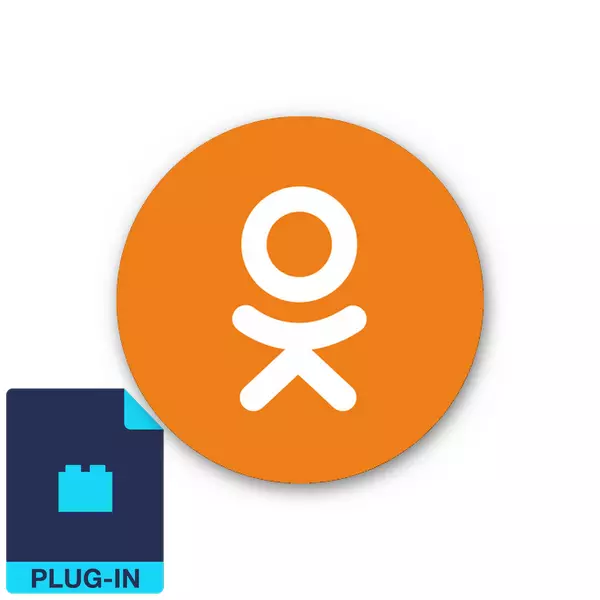
Компьютерлік ойындар барлық жастағы пайдаланушылар арасында танымал болғанды ұнатады. Демалудың ең жақсы құралдары, демалу, демалу және демалу емес. Әр түрлі әлеуметтік желілер қатысушыларына барлық жанрлық бағыттардың онлайн-ойындарының үлкен таңдауын ұсынады. Сыныптастардың қорында бұл ереже де жоқ. Біздің көпшілігіміз жылулықпен «көңілді ферманы» және басқа қызықты ойыншықтарды есіне алады. Бірақ кейде флэш-анимация негізінде сыныптастарыңыздағы ойын бастағысы келмейді және бірнеше плагинді орнатуды немесе жаңартуды қажет етпейді. Мұндай жағдайда не істеу керек?
Біз сыныптастарға ойындарға плагинді жүктейміз
Егер сіз бейнелерді көргіңіз келсе, музыка тыңдағыңыз келсе, Интернет-телефониядан ләззат алыңыз, әлеуметтік желідегі ойындар ойындарын ойнаңыз, содан кейін шолғышта - Adobe Flash Player-де арнайы плагин орнатылуы керек, ол соңғы жаңарту нұсқасына үнемі жаңартылуы керек. Ұқсас плагиндер барлық танымал Интернет-бақылаушылар үшін бар.1-нұсқа: плагинді орнату
Көптеген браузерлерде Adobe Flash ойнатқышы әдепкі бойынша тігіледі, бірақ оны алып тастауға болады немесе ол дұрыс жұмыс істемеуі мүмкін. ClassMate Social Network сайтын пайдаланып флеш ойнатқышты орнатуға тырысайық.
- Біз ODNoklassniki.ru веб-сайтын ашамыз, браузерде кіріңіз, логин мен парольді енгізіңіз, Кіші аватар жанындағы беттің жоғарғы оң жақ бұрышында үшбұрыш белгішесін нұқыңыз.
- Ашылған мәзірде «Анықтама» элементін таңдаңыз.
- Ресурс туралы ақпарат бөлімінде сіз теруді бастайсыз: «Adobe Flash Player». Нәтижелердегі беттің оң жағында «Adobe Flash ойнатқышын қалай орнату керек?» Деген элементті табыңыз. Тінтуірдің сол жақ батырмасымен оны нұқыңыз.
- Бірінші нүктеде ашылған жауапта біз сайт жасаушы веб-сайтына сілтеме көреміз. Оны нұқыңыз lkm.
- Біз Flash ойнатқышының жүктеу парағына жетеміз. Жүйе автоматты түрде сіздің браузеріңізді, терезелер мен аймақтың нұсқасын анықтайды. Егер сіз қосымша антивирустық бағдарламалық жасақтаманы орнатқыңыз келмесе, тиісті өрістердегі құсбелгілерді алып тастаңыз. Шешімнен кейін «Қазір орнату» түймесін басыңыз.
- Келесі терезеде қосымша әрекеттер туралы нұсқауларды мұқият оқып шығыңыз.
- Интернет-шолғышта Жүктелген файлдар қалтасына өтіңіз. Мысалы, Google Chrome-де, сіз Service түймесін тік түрде үш нүктемен, содан кейін, ашылмалы мәзірден басу керек, «Жүктеу» жолын таңдаңыз. Сіз Ctrl + J пернелер тіркесімін қолдана аласыз.
- Жүктелген файл қалтасында біз флеш ойнатқышын орнатып, оны іске қосамыз.
- Орнату бағдарламасы қажетті файлдарды жүктеуді бастайды. Интернет қосылымының жылдамдығына байланысты бірнеше минутқа созылады.
- Содан кейін сіз шолғышты жауып, «Жалғастыру» түймесін басыңыз.
- Орнатудың соңғы бөлігі басталады. Біз бірнеше минут күтеміз.
- Жүйе сізге плагиннің аяқталуының соңы туралы хабарлайды. Ол «Аяқтау» түймесін басып, ODNoklassniki-дегі ойынды басып тұрыңыз.
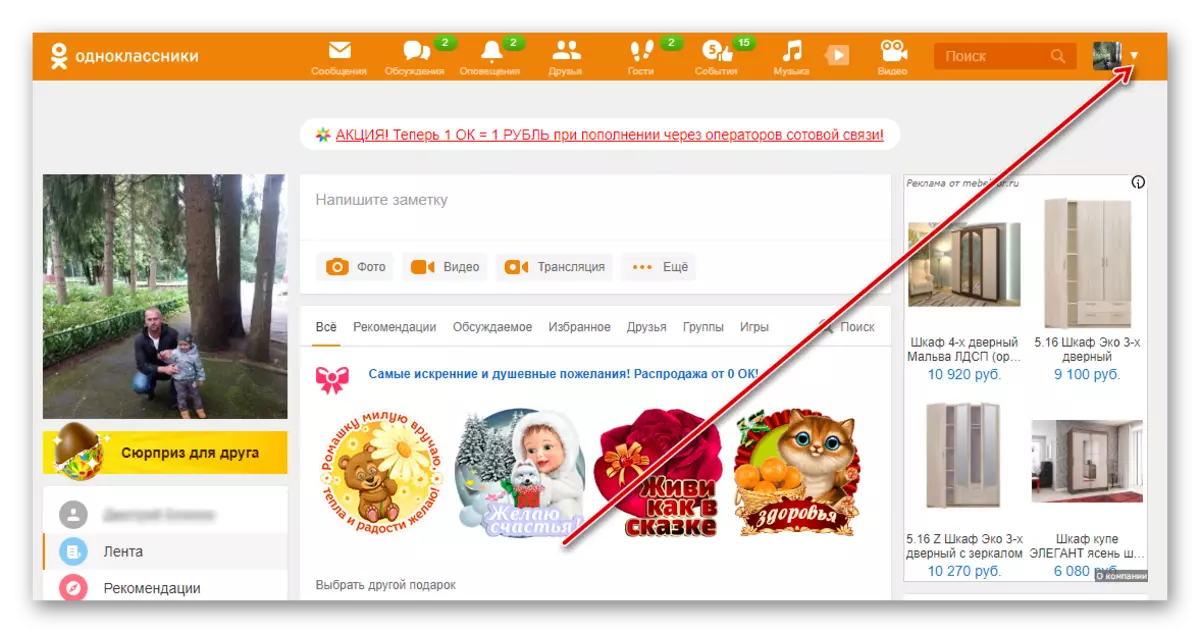

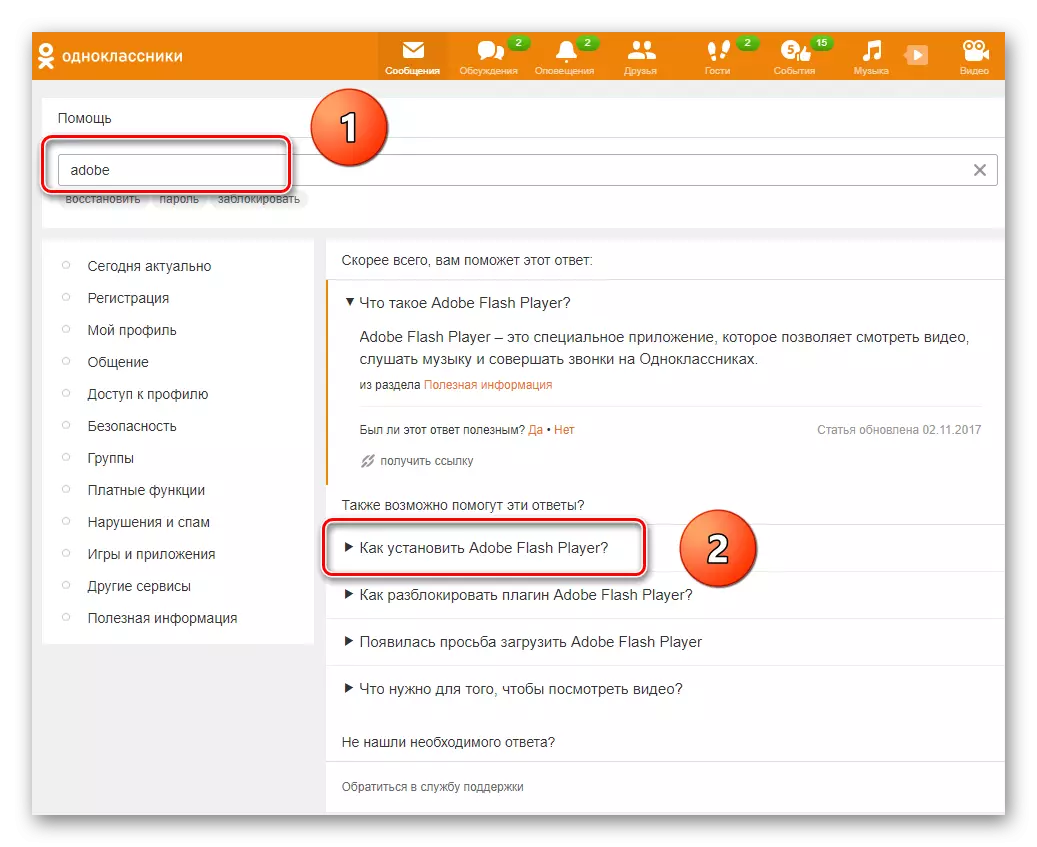


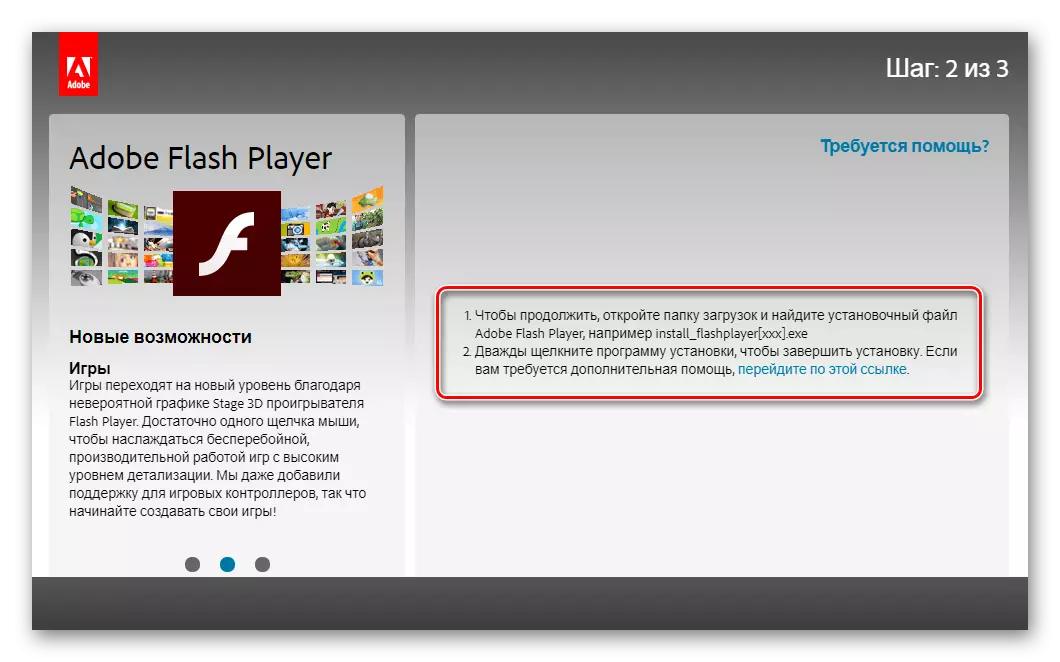
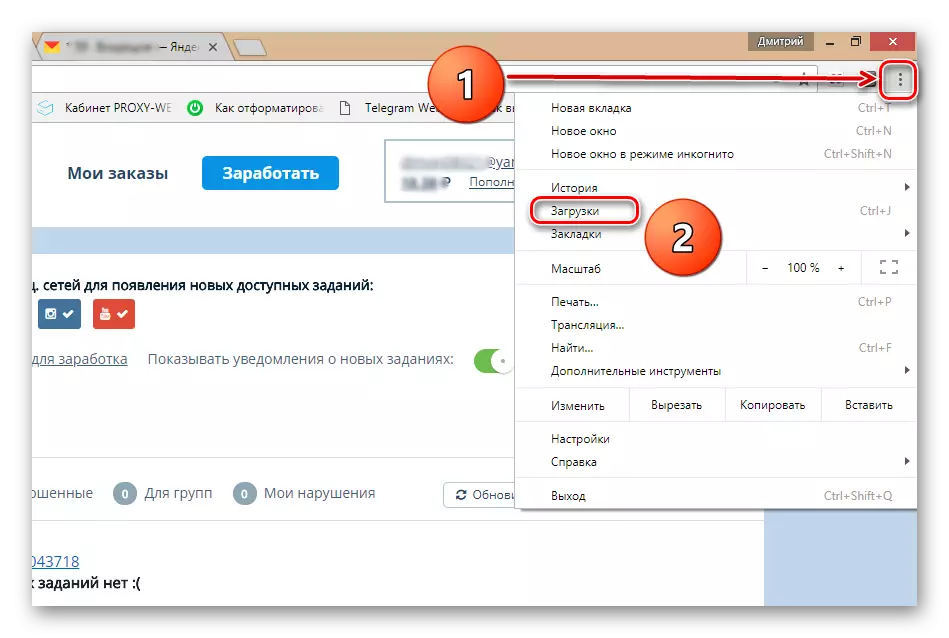
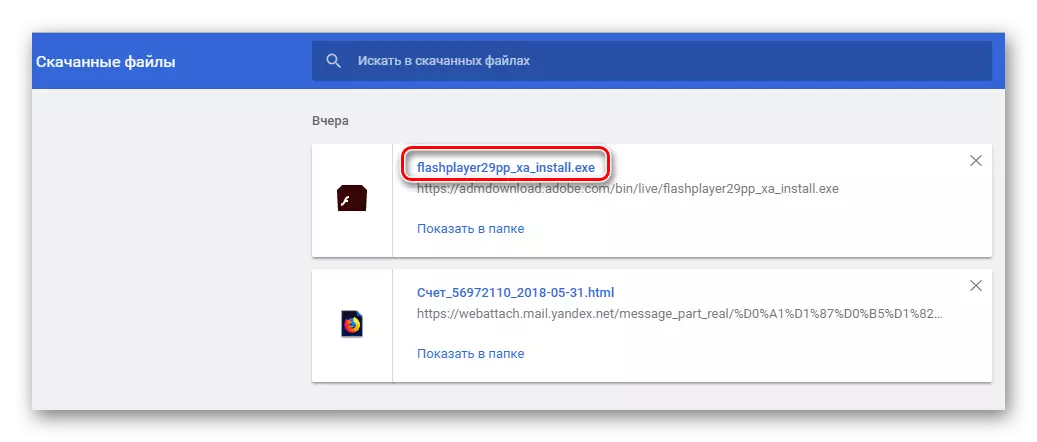


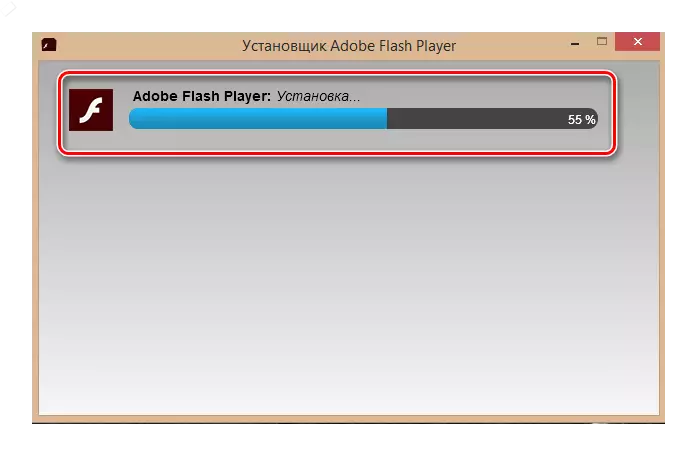

2-нұсқа: қосылатын модуль
Егер Adobe Flash Player шолғышта бұрыннан орнатылса, онда сыныптастарға жүктелген ойын оны соңғы нұсқаға жаңарту қажет болуы мүмкін. Біз жүйенің нұсқауларын келісіп, ұстанамыз. Плагинді қалай дұрыс жаңарту керектігін егжей-тегжейлі біліңіз, сіз төменде көрсетілген сілтемені басу арқылы біздің веб-сайттағы басқа мақалада жасай аласыз.
Толығырақ: Adobe Flash ойнатқышын қалай жаңарту керек
Көріп отырғаныңыздай, сыныптастарда ойындарға арналған флеш-ойнатқышты салу қиын емес, жоқ. Әлеуметтік желілерде уақытты пайдасы мен ләззаты бар.
Сондай-ақ қараңыз: Adobe Flash ойнатқышын әр түрлі шолғыштарда қалай қосу керек
